Povezava prenosnikov prek Wi-Fi

- 4464
- 995
- Ralph Price IV
Računalnike lahko na omrežje povežete na različne načine. Lahko je lokalno omrežje prek kabla ali, če je v sobi usmerjevalnik, potem lahko prek njega povežete računalnike z skupnim omrežjem. Če ni usmerjevalnika, lahko z Wi-Fi priključite dva prenosnika z njihovimi brezžičnimi adapterji. Hkrati ne bi smelo biti dostopa do interneta.
Potreba po komunikaciji med napravami se je pojavila, ko se tehnologije razvijajo, povečajo obseg informacij, razširijo področja uporabe računalniške tehnologije. In če je brezžični komunikacijski modul običajno kupljen za nepremični računalnik, potem imajo prenosni računalniki tako vgrajeno opremo.

Kako povezati brezžično povezavo - v našem novem članku
V prenosnih računalnikih je modul Wi-Fi običajno kombiniran z Bluetoothom, kar vam omogoča tudi izmenjavo podatkov med njimi, le z nižjo hitrostjo, omejeno razdaljo in z nizko funkcionalnostjo. Wi-Fi vam omogoča, da konfigurirate popolno lokalno brezžično omrežje.
Združevanje prenosnikov z usmerjevalnikom
Preko usmerjevalnika lahko povežete prenosnike in stacionarne računalnike z skupnim lokalnim omrežjem, ne glede na to, kako so povezani z usmerjevalnikom - prek Wi -Fi ali omrežnega kabla. Hkrati bo imela vsaka naprava svoj IP naslov in dostop do interneta, lahko bo tudi izmenjala podatke med seboj. Če želite povezati dva prenosnika v prisotnosti usmerjevalnika, sledite naslednjim:
- Vklopimo modul Wi-Fi na prenosnike. Seveda je treba usmerjevalnik vklopiti tudi.
- V meniju Start poiščite vrstico "Računalnik" in pritisnite desni gumb miške, odprite "Lastnosti". Na področju delovne skupine na obeh prenosnih računalnikih bi moralo biti isto ime. Privzeto je običajno delovna skupina.

V lastnostih preverite ime računalnika in delovno skupino
- Nato pojdite na "Nadzorni center in splošni dostop" kliknite "Ustvari domačo skupino", če ne bo ustvarjena. Hkrati je treba v internetnih nastavitvah z internetnimi nastavitvami izbrati "domače omrežje". Če že obstaja skupina, nato nadaljujte na njegove nastavitve.
- Označite elemente, ki bodo na voljo drugi napravi.
- Zdaj morate spremeniti dodatne parametre celotnega dostopa, sledite ustrezni povezavi.
- Tu je treba omogočiti odkrivanje omrežja in drugim računalnikom omogočiti dostop do datotek in tiskalnikov. Bolje je izklopiti zaščito gesla.
- Zdaj pojdite v "Nadzorni center" in poleg trenutne povezave, pritisnite "Network Map". V oknu, ki se odpre, bo predstavljen komunikacijski diagram med usmerjevalnikom, internetom in obema prenosnikoma, povezanimi z njimi. Samo kliknite želeno ikono.
Privzeto je na voljo samo del vsebine lokalnega diska. Popoln dostop je treba nastaviti ročno:
- Kliknite desni gumb na mapi ali disku, do katerega želite dostopati iz drugega prenosnika.
- Pojdite v meni "Splošni dostop", nato pa "razširjene nastavitve splošnega dostopa", če je to disk. Ali na pododstavek "Vsi uporabniki (branje in snemanje)", če gre za mapo.
- V primeru diska izberite »Vsi uporabniki« v uvodnem oknu in postavite čeke na vseh točkah ločljivosti.
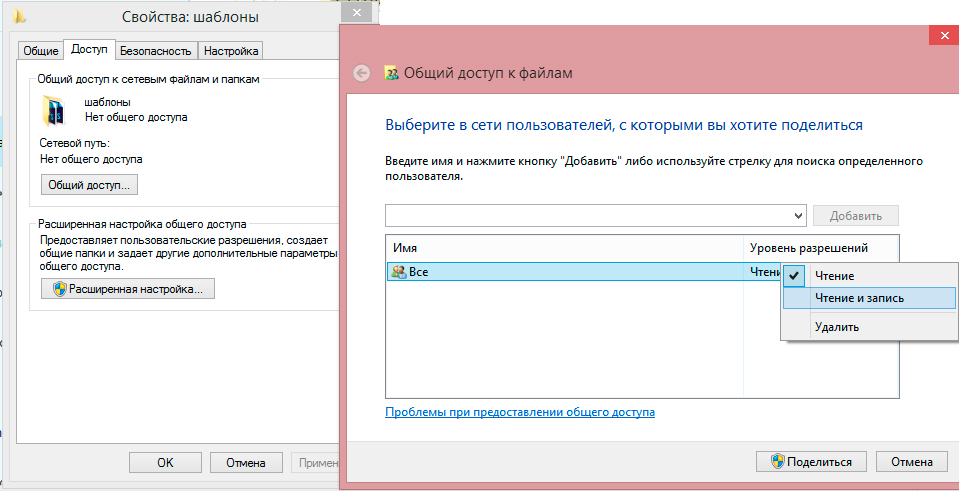
Navedite uporabnike in nastavite pravice za dostop
Tako je bilo mogoče posamezne računalnike povezati z lokalnim omrežjem in zdaj se lahko premaknete brez omejitev med prenosnimi računalniki in izmenjavo informacij. Poleg tega sta oba povezana z internetom. S to metodo se lahko med seboj pojavijo nekatere težave, na primer napake pri povezavi, gesla itd. D. Windows je na področju varnosti zelo kapricičen. Bodite pozorni na naslednje:
- Parametri požarnega zidu in protivirusnega - lahko blokirajo povezavo. V celoti izklopite in se prepričajte, da niso problem.
- Nastavitve računov. Poskusite ustvariti račune z enakimi imeni in gesli na obeh napravah. Ne uporabljajte praznega gesla. In lahko ustvarite tudi vnos za gost in mu dodelite vsa dovoljenja.
- Obstajajo časi, ko se pojavijo težave, se zdi, da so zaradi takšnih malenkosti, kot so neskladje med datumi in časom v dveh računalnikih. Preverite ta parameter za vsak primer.
Povezavo lahko preverite s pomočjo ukazne vrstice:
- Za začetek v oknu "Network Map" miško pripeljite na ikono prenosnika in prikazano bo okno z njegovim IP naslovom.
- Pritisnite Winkey+R, vnesite CMD, prikazana bo ukazna vrstica.
- Pokličite ukaz ping in nato prek IP naslova prenosnika.
- Če se izmenjava paketov zgodi uspešno (ki bo prikazana v ukazni vrstici), potem omrežje deluje.
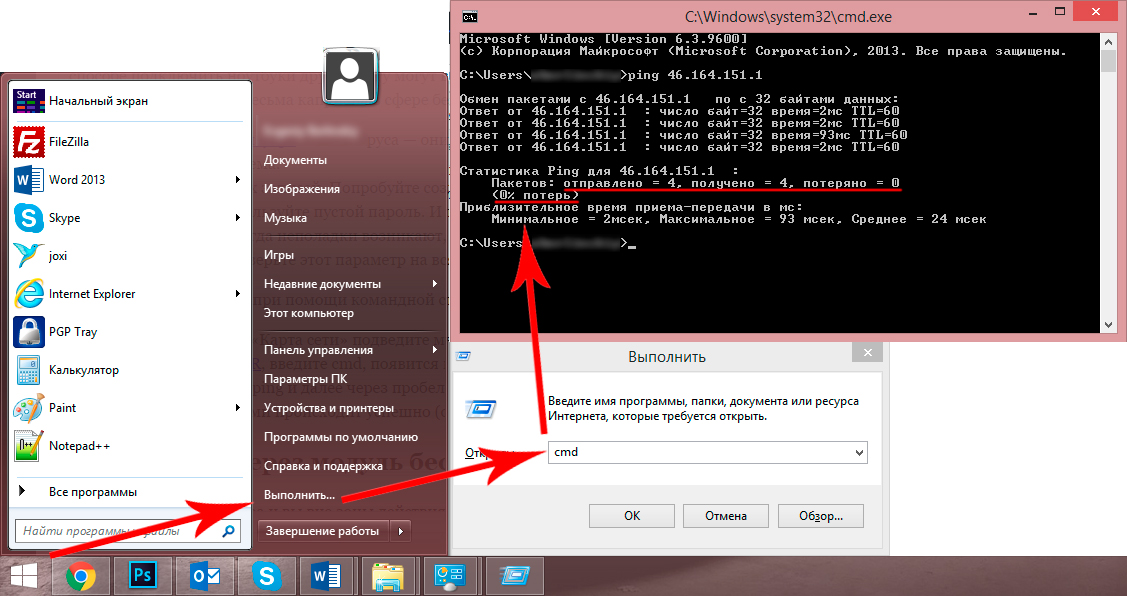
Če ni izgub, ste naredili vse v redu
Povezava prek brezžičnega modula
Če ni usmerjevalnika in ste zunaj akcijskega območja Wi-Fi, je še vedno mogoče povezati dva prenosnika z lokalnim omrežjem. V Windows Vista in več je poseben mojster ustvarjanja povezav. Računalniki bodo povezani prek vgrajenega brezžičnega modula, ki bo med seboj ustvaril povezavo Wi-Fi.
V tem primeru mora biti en prenosnik konfiguriran za prenos signala, drugi pa ga bo prejel. Bodite pozorni na njihovo lokacijo, betonske stene in druge ovire ustvarjajo ovire za oddajanje. Da se izognete napakam, postavite oba računalnika v bližini, nastavite in nato eksperimentalno ugotovite, kako daleč sta lahko drug od drugega.
Vklopite modul Wi-Fi na obeh strojih in začnite nastaviti prvi prenosnik:
- Pojdite na "omrežja in skupni nadzor dostopa". To lahko storite s klikom na ikono brezžičnega omrežja iz TREI v spodnjem desnem kotu.
- Zaženite novo nastavitev povezave.
- V vrsti povezave izberite "Računalniški računalnik". Poleg tega vam bo sistem razložil, da je to začasno omrežje za prenos podatkov, in če ste že povezani z omrežjem, potem bo morda povezava prekinjena. Poleg tega bo OS svetoval za urejanje računalnikov v 10 metrih. Toda kot že rečeno, jih je bolje, da jih približamo za konfiguracijo.
- Nadalje bo po analogiji z nastavitvijo Wi-Fi skozi usmerjevalnik predlagano, da si pripravite SSID, to je ime omrežja, izberite vrsto šifriranja in si omislite geslo. Eden najbolj zanesljivih je protokol WPA2, na splošno pa lahko ne uporabljate zaščite z geslom. Če v dosegu dosega ni drugih uporabnikov, lahko povežete prenosnik in brez njega. Če ste na javnem mestu, je bolje uporabiti šifriranje, sicer lahko zunanji sodelavci prodrejo v vaše podatke.
- Odpre se končno okno postopka nastavitve. Omrežje je zdaj shranjeno na seznamu možnih povezav in deluje, medtem ko so vsi uporabniki v njem.
Pred povezovanjem drugega prenosnika morate spremeniti parametre dostopa do podatkov. Po analogiji, kako je bilo lokalno omrežje uglašeno prek usmerjevalnika, morate iti v parametre map ali desnih diskov in vsem uporabnikom omogočiti dostop do popolnega dostopa. Po želji je seveda lahko dovoljeno, na primer samo ogled datotek, ne da bi jih spremenili. Prav tako morate omogočiti odkrivanje omrežja.
Zdaj na drugem prenosnem računalniku morate iskati omrežja Wi-Fi, izbrati pravo in kliknite "Poveži se". Morali boste vnesti geslo (tisto, ki smo ga ustvarili prej), po katerem lahko greste v katere koli datoteke in mape, do katerih je dostop.
Na ta način lahko povežete toliko prenosnih računalnikov, kot želite, ni potrebno. V računalniku Wi-Fi bo na drevesu sporočilo "Čakanje na uporabniško povezavo", ki kaže na pripravljenost omrežnega računalniškega računalnika za delo.
S pomočjo opisanih preprostih dejanj lahko datoteke hitro prenesete iz ene naprave v drugo, ne da bi uporabili žice, bliskavice, odstranljive diske, tudi nekje zunaj mesta zunaj območja komunikacije z internetom. Če imate v sobi usmerjevalnik, bo bolj logično konfigurirati stalno povezavo vseh naprav drug drugemu. Brezžično lokalno omrežje, ki ga ima popolno zatirano, vam bo omogočilo delo na različnih računalnikih, urejanje in premikanje dokumentov, ogled fotografij in videoposnetkov, bo dalo številne druge priložnosti in razbremenilo potrebo po večkratnem prepisovanju za odstranljive medije.

